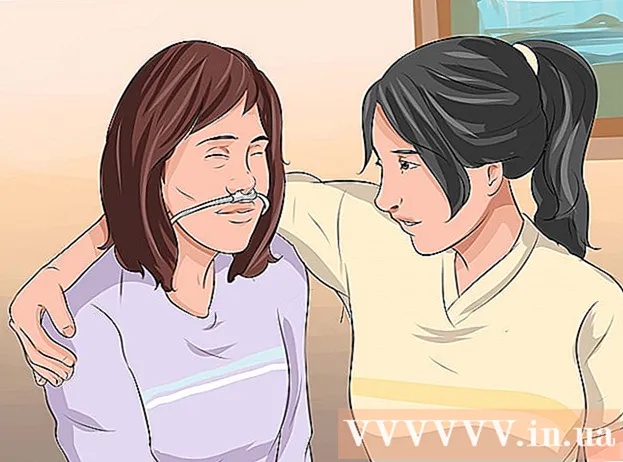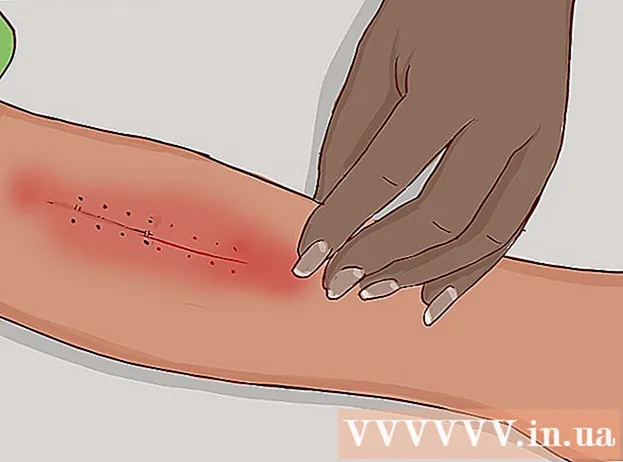작가:
Louise Ward
창조 날짜:
3 2 월 2021
업데이트 날짜:
2 칠월 2024

콘텐츠
이 위키 하우에서는 PC에서 Microsoft Outlook을 사용하여 보내는 이메일에 투표 버튼을 추가하는 방법을 알려줍니다.
단계
3 가지 방법 중 1 : 설문 조사 만들기
Outlook을 엽니 다. > 시작 메뉴를 클릭하십시오. 모든 앱 > 마이크로 소프트 오피스 > Microsoft Outlook.

딸깍 하는 소리 새 이메일 (새 이메일) Outlook의 왼쪽 상단 모서리에 있습니다. 전달중인 메시지를 보내는 단추를 추가 할 수도 있습니다.- 메시지를 전달하려면 이메일을 클릭하고 앞으로 (앞으로).
메뉴 클릭 옵션 (선택 사항) 왼쪽 창 상단에 있습니다.

딸깍 하는 소리 투표 버튼 사용 (투표 버튼 사용). 드롭 다운 메뉴가 나타납니다.
투표 버튼 유형을 선택합니다. 선택을 마치면 "이 메시지에 투표 버튼을 추가했습니다"라는 메시지가 나타납니다. 다른 옵션은 다음과 같습니다.
- 승인, 거부 : 무언가에 대한 승인이 필요할 때 사용하십시오.
- 예 아니오: 이것은 빠른 설문 조사를 만드는 좋은 방법입니다.
- 예 아니요 어쩌면: 예 / 아니오 설문 조사에 추가 피드백을 추가하십시오.
- 커스텀: 날짜 및 시간과 같은 개인 설문 조사 옵션을 사용자 지정합니다. 이 옵션을 선택하는 경우 "투표 및 추적 옵션"아래의 "투표 버튼 사용"줄 옆에있는 확인란을 선택하여 버튼을 클릭 한 다음 닫기 (닫은).

보낼 수신자를 입력하십시오. 필요한 경우받는 사람 : 및 참조 : 필드에 하나 이상의 이메일 주소를 입력합니다.
메시지의 제목과 본문을 추가하십시오. 주제와 내용 프레임을 사용하여 설문 조사를 자세히 설명합니다.
딸깍 하는 소리 보내다 (보내기)를 클릭하세요.
- 받는 사람에게 메시지가 전송되면 클릭 할 수 있습니다. 투표하려면 여기를 클릭하십시오. (투표하려면 여기를 클릭하십시오) 버튼에 액세스 한 다음 투표하십시오. 응답은받은 편지함으로 전송됩니다.
- 모든 회신을 표로 볼 수 있습니다. 이렇게하려면 답장 중 하나를 열고 보낸 사람이 응답했습니다. 메시지 제목에 (보낸 사람이 답장 함)을 선택하고 투표 응답보기 (투표 응답 참조).
3 가지 방법 중 2 : 설문 조사 투표
Outlook을 엽니 다. > 시작 메뉴를 클릭하십시오. 모든 앱 > 마이크로 소프트 오피스 > Microsoft Outlook.
설문 조사가 포함 된 메시지를 두 번 클릭하십시오. 이메일 내용이 별도의 창에서 열립니다.
- 읽기 창에서 메시지를보고있는 경우 투표하려면 여기를 클릭하십시오. 이메일 제목에가 표시되고 끝으로 건너 뜁니다.
카드를 클릭 메시지 창 상단에 있습니다.
딸깍 하는 소리 투표 (투표)는 "응답"제목 아래에 있습니다.
원하는 옵션을 클릭하십시오. 귀하의 투표는 설문 조사 결과에 추가됩니다. 광고
3 가지 방법 중 3 : 설문 조사 결과 검토
Outlook을 엽니 다. > 시작 메뉴를 클릭하십시오. 모든 앱 > 마이크로 소프트 오피스 > Microsoft Outlook.
- 설문 조사를 생성하고 결과를 확인하려면이 방법을 사용하십시오.
폴더를 클릭하십시오 보낸 편지함 (보낸 항목)은 왼쪽 창에 있습니다.
설문 조사가 포함 된 메시지를 클릭하십시오. 읽기 창에서 이메일 본문이 열립니다.
카드를 클릭 메시지 (메일)은 창 상단에 있습니다.
딸깍 하는 소리 추적 (구독)은 "표시"제목 아래에 있습니다. 설문 조사 결과는 창에 표 형식으로 표시됩니다.
- 버튼이 표시되지 않습니다. 추적 적어도 한 명의 수신자가 투표 할 때까지.